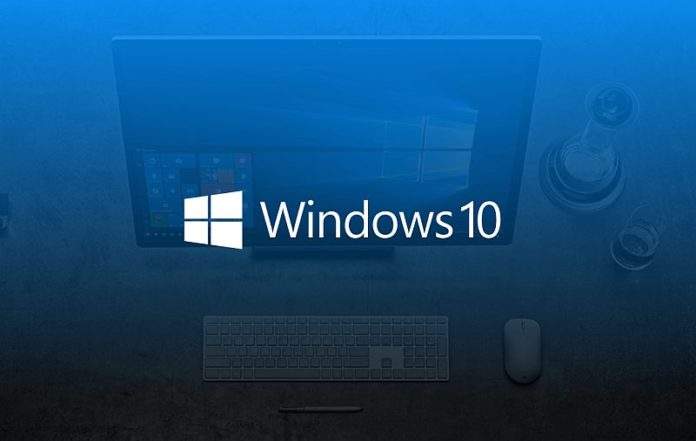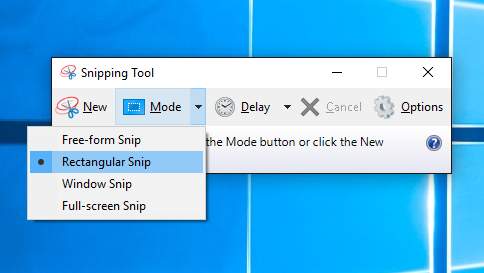Napraviti screenshot (hrv. sliku ekrana) je često vrlo korisno i u Windowsima 10 postoji nekoliko načina kako to napraviti. Imate ugrađene alate, možete kupiti softver za izradu screenshota, možete preko kratice na tipkovnici … Mi ćemo se u ovom tekstu dotaknuti tih nekoliko načina, a vi si izaberite onaj koji vam najviše odgovara.
Snipping Tool
Windowsi imaju ugrađen alat za izradu screenshota, a zove se Snipping Tool. On se u Windowsima nalazi još od Viste, a pokrenuti ga možete tako da kliknete na Start – All Programs – Windows Accessories – Snipping Tool. Ili možete stisnuti Start i početi pisati “Snipping Tool”.
Kada pokrenete dotični alat, vidjet ćete na ekranu ekran “Snipping Tool”. Stisnite na gumb “New” i započnite s izradom screenshota. Kursor će vam se promijeniti i slika će se “zalediti”. Samo povucite mišem pravokutnik od točke A do točke B. Pustite gumb na mišu i spremite screenshot gdje želite. Napomenimo samo da Snipping Tool omogućuje da radite nekoliko vrsta screenshota – free-form, pravokutnik koji vi odaberete i cijeli ekran.
Print Screen
Ako želite napraviti screenshot cijelog ekrana, dovoljno je da na tipkovnici samo stisnete tipku “Print Screen”. Vaš screenshot neće tada biti spremljen, ali će biti kopiran u vaš clipboard. Otvorite alat za editiranje slike (npr. Windows Paint), kopirajte screenshot tamo (možete i kraticom Ctrl + V) i spremite sliku na računalo.
Windows Key + Print Screen
Ako vam maloprije spomenuti način izrade screenshota prespor, postoji i brži način. Kombinacijom tipki “Windows Key + Print Screen” ćete napraviti screenshot i automatski će se spremiti. Gdje? U defaultnu rutu (mapa Screenshots unutar Picturesa).
Windows Key + H
Ako želite napraviti screenshot kako biste ga odmah podijelili s vašim prijateljima, ovo je kombinacija tipki za vas. Pritiskom tipki “Windows key + H” napravit ćete screenshot cijelog ekrana, te će vam se otvoriti prozor za dijeljenje slike putem emaila, Facebooka, Twittera, u OneNote bilježnicu …
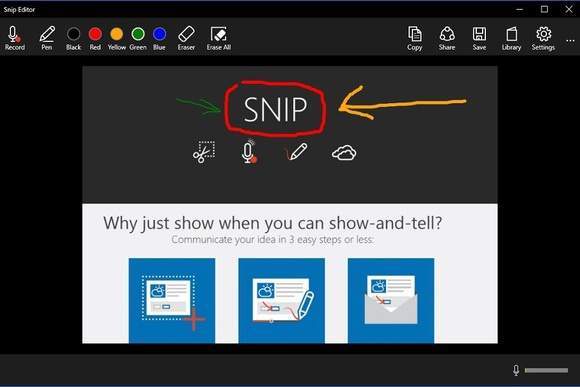
Alt + Print Screen
Ako želite napraviti brzi screenshot vašeg aktivnog ekrana, koristite kombinaciju tipki “Alt + Print Screen”. Windowsi će napraviti screenshot aktivnog prozora, te vam kopirati sliku u clipboard. Nakon toga otvorite alat za editiranje slika, zalijepite sliku tamo i spremite ju gdje god želite.
Windows Logo + Volume Down
Ako ste jedan od sretnika koji posjeduju Windows Surface uređaj, možete koristiti fizičke gumbe kako biste napravili sliku ekrana, odnosno screenshot. Proces je sličan onome kod mobitela i tableta. Da biste napravili screenshot dovoljno je da stisnete gumb s logom Windowsa i tipku za stišavanje zvuka. Screenshot će se automatski spremiti u Pictures – Screenshots mapu.
Snip Editor
Snip Editor ili Microsoft Snip je Microsoftov “side/garage projekt” u kojem su poboljšali Snipping Tool. Barem je Snip Editor bolji po “našim” mjerilima. Snip Editor vam daje mogućnost da brzo napravite sliku aktivnog ekrana, cijelog ekrana ili odabranog pravokutnika na ekranu.
Možete si unutar ovog alata čak podesiti da kad stisnete Print Screen na tipkovnici, da vam otvori Snip Editor što je korisno ako vam se ovaj alat sviđa. Da biste to otkrili, probajte ga skinuti i koristiti neko vrijeme.
Uz to, ovaj alat vam nudi mogućnost da označite screenshotove (možete uzeti “olovku” i crtati po slici ili dodati glasovnu poruku uz sliku).
Piše: B.P.